Créer un employé
Un utilisateur employé est le plus souvent un utilisateur interne au sein de votre entreprise. Les utilisateurs employés bénéficient d’un large éventail d’autorisations et d’accès à votre compte. La création d’un utilisateur employé consomme une licence employé.
Conditions requises pour créer un utilisateur employé
- Vous disposez de l’autorisation Gérer les utilisateurs employés.
- Les utilisateurs employés ne peuvent accorder ou révoquer que les autorisations qui leur ont été accordées eux-mêmes.
- Seuls les administrateurs de compte peuvent supprimer des utilisateurs du système.
- Une adresse e-mail ne peut être associée qu’à UN seul utilisateur à la fois. Vous ne pouvez pas utiliser la même adresse e-mail pour plusieurs utilisateurs.
Pour créer un employé, accédez à Personnes > Page d’accueil de gestion des utilisateurs dans le tableau de bord ShareFile. Utilisez le bouton Créer un employé pour commencer à créer un utilisateur.
Entrez le nom d’utilisateur, son adresse e-mail et les informations sur l’entreprise. Vous pouvez également personnaliser leur mot de passe. En fonction de votre type de compte, vous pouvez personnaliser la limite de bande passante individuelle de l’utilisateur.
Vous pouvez personnaliser les paramètres Accès utilisateur et Fichiers de votre nouvel employé. En fonction de votre compte ou de votre plan et de vos propres autorisations, certaines autorisations peuvent ne pas être visibles ou applicables. Les paramètres Accès utilisateur sont des autorisations d’accès classiques et des autorisations basées sur des fonctionnalités que vous pouvez utiliser pour gérer l’accès et les capacités de vos employés sur le compte.

Vous pouvez attribuer des dossiers à votre utilisateur et ajouter l’utilisateur aux groupes de distribution. Vous pouvez également personnaliser les autorisations de l’utilisateur pour différents dossiers de votre compte. Pour autoriser un utilisateur à accéder à un dossier, cochez la case à côté du nom du dossier.
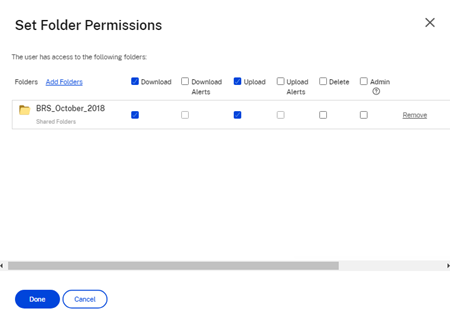
Vous pouvez envoyer un e-mail de bienvenue à votre nouvel utilisateur ou choisir de le faire plus tard. Cet e-mail contient un lien leur permettant d’activer leur nouveau compte.
Renvoyer un e-mail de bienvenue ou un lien d’activation pour les employés
Lorsqu’un utilisateur est ajouté, il reçoit un lien d’activation (par e-mail ou par un lien généré et envoyé par le créateur). Si l’utilisateur nouvellement créé n’accède pas à ce lien d’activation dans les 30 jours, un nouveau lien d’activation doit être envoyé. Lorsque vous renvoyez un lien d’activation, le lien d’activation précédent est désactivé.
Renvoyer l’e-mail de bienvenue contenant le lien d’activation
- Dans ShareFile, accédez à Utilisateurs > Renvoyer les e-mails de bienvenue.
- Entrez l’adresse e-mail ou le nom de votre utilisateur pour l’ajouter au champ À, ou sélectionnez-le dans le carnet d’adresses.
- Personnalisez l’e-mail selon vos besoins.
- Cliquez sur Envoyer.
Comptes utilisant SAML
Si vous avez configuré un fournisseur SSO SAML sur votre compte et que vous avez créé un compte utilisateur employé sans aucune autorisation d’administrateur, l’utilisateur ne voit pas ou n’est pas invité à modifier son mot de passe dans l’e-mail d’activation. Au lieu de cela, cet utilisateur doit se connecter avec ses informations d’identification SAML.
Licence stricte pour les employés et adresse e-mail de l’entreprise
Par défaut, vous ne pouvez pas créer d’utilisateur client avec le même suffixe e-mail que celui de votre entreprise. Cette option est conçue pour empêcher les comptes de contourner les exigences de licence des employés.
Lorsqu’un utilisateur tente de créer un utilisateur client avec l’adresse e-mail de l’entreprise d’un employé, l’utilisateur est invité à envoyer une demande à un administrateur du compte pour créer l’utilisateur en tant qu’employé.
Les administrateurs reçoivent une notification par e-mail qui leur permet d’examiner et d’approuver la demande de création d’utilisateur.
Gérer les autorisations des employés
Les autorisations ShareFile sont conçues pour vous donner un contrôle précis de votre compte et des autorisations de vos utilisateurs.
Exigences relatives à la modification des autorisations
- Vous disposez de l’autorisation Déléguer les privilèges d’administrateur à d’autres utilisateurs employés ou Gérer les utilisateurs employés.
- Les utilisateurs employés peuvent uniquement donner ou modifier les autorisations qui leur ont été accordées.
Comment gérer les autorisations
- Dans ShareFile, accédez à Utilisateurs > Page d’accueil de gestion des utilisateurs.
- Accédez à l’utilisateur souhaité ou recherchez-le. Choisissez l’utilisateur ou l’icône Gérer sur la droite pour ouvrir le profil utilisateur.
- Modifiez les autorisations selon vos besoins, puis sélectionnez Enregistrer.
Autorisations des employés par défaut
Lors de la création d’un employé, les autorisations suivantes sont accordées par défaut. Vous pouvez modifier ces paramètres lors du processus de création de l’utilisateur.

Remarque :
Un paramètre grisé indique une autorisation à laquelle l’utilisateur créateur n’a pas accès ou n’est pas autorisé à accorder à d’autres utilisateurs.